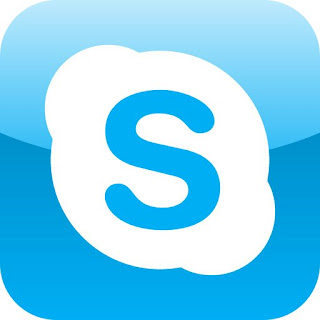Hoy me sentí con ganas de hacer unas capturas de Escritorio ya que estoy muy contento con mi Linux Mint Debian Edition (LMDE) y caí en razón de que tengo muchos iconos desparramados por todo el Escritorio.
Lanzadores, Directorios, Capturas de Pantalla, Enlaces, y ficheros temporales que van quedando permanentemente en el olvido.
Buscando un poco por la web, encontré varias formas de limpiar el Desktop de estos residuos... bah, limpiar como quién dice limpio, no, pero al menos queda oculto y agradable a la vista.
Luego del salto, los diversos caminos para lograrlo, ya sea en Ubuntu con Unity o en alguna otra distro (Debian, Fedora, etc) con Gnome 3.
Mostrando entradas con la etiqueta ubuntu. Mostrar todas las entradas
Mostrando entradas con la etiqueta ubuntu. Mostrar todas las entradas
miércoles, 5 de septiembre de 2012
miércoles, 1 de agosto de 2012
Montar Particiones de Disco al Inicio en Linux
Una de las primeras cosas que siempre configuro luego de instalar una distribución GNU/Linux, es la posibilidad de montar alguna partición automáticamente al inicio del sistema.
Esta práctica nos ayudará a tener siempre a mano aquellos ficheros que están en otra partición ni bien prendemos nuestro PC o Notebook.
El ejemplo más típico, es aquellos que tienen doble boot, (por ejemplo: Window$ 7 y Ubuntu) y obviamente, cuando inician su sistema GNU/Linux, quieren escuchar su música o ver algún video... pero, caramba! esos datos están en una partición NTFS.
A continuación, vamos a ver los simples pasos para dejar configurado el montado de una partición en particular al comienzo del encendido del sistema.
Esta práctica nos ayudará a tener siempre a mano aquellos ficheros que están en otra partición ni bien prendemos nuestro PC o Notebook.
El ejemplo más típico, es aquellos que tienen doble boot, (por ejemplo: Window$ 7 y Ubuntu) y obviamente, cuando inician su sistema GNU/Linux, quieren escuchar su música o ver algún video... pero, caramba! esos datos están en una partición NTFS.
A continuación, vamos a ver los simples pasos para dejar configurado el montado de una partición en particular al comienzo del encendido del sistema.
martes, 17 de julio de 2012
Solucionar Problemas en Touchpad en Ubuntu 12.04 LTS
Hace un par de años, conocí el mundo del otro lado de las ventanitas, un mundo de pingüinos, libertades, comandos, problemas (pero con una gran comunidad que está dispuesta a ayudar en cualquier momento) y muchas satisfacciones. Hablo del Mundo Linux.
Aunque no sea un evangelizador del Software Libre, poco a poco voy convenciendo a las personas que me rodean de usar estas herramientas libres y, ¿por qué no?, sistemas operativos basados en GNU/Linux.
Este es el caso de mi novia (sí, se puede tener novia siendo linuxero :P) que después de un tiempo de noviazgo (y escucharme hablar de estas cosillas raras) aceptó probar Ubuntu 11.04 y ahora usa Linux quizás más que su Windows 7.
Justamente, el problema del Touchpad que pienso abordar hoy, surgió en su Notebook luego de actualizar Ubuntu a la versión 12.04 Precise Pangolin.
El problema consistía que al activar el Touchpad con el botón físico (led a blanco) que dispone esta Notebook (Compaq CG40) en vez de activarse, aparecía el ícono de desactivación y por el contrario, aparecía el de activación cuando deshabilitaba dicho botón (led a ambar).
Después de unos minutos de buscar en San Google, noté que muchas personas tenían problemas similares y existían varias soluciones, que a continuación voy a dejar anotado.
Aunque no sea un evangelizador del Software Libre, poco a poco voy convenciendo a las personas que me rodean de usar estas herramientas libres y, ¿por qué no?, sistemas operativos basados en GNU/Linux.
Este es el caso de mi novia (sí, se puede tener novia siendo linuxero :P) que después de un tiempo de noviazgo (y escucharme hablar de estas cosillas raras) aceptó probar Ubuntu 11.04 y ahora usa Linux quizás más que su Windows 7.
Justamente, el problema del Touchpad que pienso abordar hoy, surgió en su Notebook luego de actualizar Ubuntu a la versión 12.04 Precise Pangolin.
El problema consistía que al activar el Touchpad con el botón físico (led a blanco) que dispone esta Notebook (Compaq CG40) en vez de activarse, aparecía el ícono de desactivación y por el contrario, aparecía el de activación cuando deshabilitaba dicho botón (led a ambar).
Después de unos minutos de buscar en San Google, noté que muchas personas tenían problemas similares y existían varias soluciones, que a continuación voy a dejar anotado.
martes, 6 de diciembre de 2011
Como Hacer Funcionar Scanner Benq en Linux
De tanto en tanto, se me da por desempolvar el viejo Scanner Benq que tengo hace ya varios años y vuelvo a escanear algunas imágenes para varios fines, que no es relevante contar aquí :P
Hace aproximadamente un año, instalé mi Scanner Benq S2W 5000u en Ubuntu 10.10 después de naufragar por internet en busca de la solución definitiva para que el scanner fuera detectado.
Hoy, un año después, vuelvo a conectar mi scanner pero esta vez desde mi Linux Mint... pasaron varias versiones de Ubuntu por mi PC, pero el scanner todavía funciona.
Ahora, y tras el salto, la explicación completa para instalar el Scanner Benq (Acer) en Linux Mint / Ubuntu.
Hace aproximadamente un año, instalé mi Scanner Benq S2W 5000u en Ubuntu 10.10 después de naufragar por internet en busca de la solución definitiva para que el scanner fuera detectado.
Hoy, un año después, vuelvo a conectar mi scanner pero esta vez desde mi Linux Mint... pasaron varias versiones de Ubuntu por mi PC, pero el scanner todavía funciona.
Ahora, y tras el salto, la explicación completa para instalar el Scanner Benq (Acer) en Linux Mint / Ubuntu.
viernes, 4 de noviembre de 2011
Como Configurar WebCam para Skype en Ubuntu 11.10
Hace unos meses atrás, les mostraba como Configurar la WebCam para las Videollamadas de Skype en Ubuntu.
Hoy, actualizo un poco la info anteriormente expuesta, ya que con la llegada del Ubuntu 11.10 surgieron algunos cambios y posiblemente los usuarios de ésta distro no pueden lograr hacer funcionar sus Webcams con el tutorial anterior.
Como todos sabemos, Ubuntu se actualizó a la versión 11.10 a mediados de Octubre, y con ésta actualización, aparecieron algunas cosas nuevas y algunas cosas viejas desaparecieron.
A continuación, y tras el salto, voy a explicarles como volver a configurar Skype para que funcione la Webcam en Videollamadas.
Hoy, actualizo un poco la info anteriormente expuesta, ya que con la llegada del Ubuntu 11.10 surgieron algunos cambios y posiblemente los usuarios de ésta distro no pueden lograr hacer funcionar sus Webcams con el tutorial anterior.
Como todos sabemos, Ubuntu se actualizó a la versión 11.10 a mediados de Octubre, y con ésta actualización, aparecieron algunas cosas nuevas y algunas cosas viejas desaparecieron.
A continuación, y tras el salto, voy a explicarles como volver a configurar Skype para que funcione la Webcam en Videollamadas.
lunes, 31 de octubre de 2011
Cubo de Compiz en Unity - Ubuntu 11.10 (Actualización)
Como estuve hablando antes sobre mis Impresiones en Ubuntu 11.10 hace unos días atrás, y como les prometí.. voy a mostrarles como hice para activar el Cubo de Compiz en el famoso Unity que tanto hablan.
Aunque anteriormente configuré mi Compiz para que corra el Cubo, tengo que confesar que luego tuve problemas con Unity. Lastimosamente todo eso llevó a que pierda las ganas de usar Ubuntu, ya que no pude configurar el entorno Gnome2 como tenía antes y no me adapté a Gnome Shell ni a Unity. Actualmente me pasé a Linux Mint, que por ahora sigue manteniendo Gnome2 y lo llevé a un estado muy parecido a mi Ubuntu 11.04 sin Unity.
De todas formas, tras el salto, voy a mostrarles en este post como logré configurar Compiz en Unity.
Aunque anteriormente configuré mi Compiz para que corra el Cubo, tengo que confesar que luego tuve problemas con Unity. Lastimosamente todo eso llevó a que pierda las ganas de usar Ubuntu, ya que no pude configurar el entorno Gnome2 como tenía antes y no me adapté a Gnome Shell ni a Unity. Actualmente me pasé a Linux Mint, que por ahora sigue manteniendo Gnome2 y lo llevé a un estado muy parecido a mi Ubuntu 11.04 sin Unity.
De todas formas, tras el salto, voy a mostrarles en este post como logré configurar Compiz en Unity.
jueves, 20 de octubre de 2011
Ubuntu 11.10 - Impresiones: Compiz, Unity, Gnome3
Hola de vuelta!
Si, como dice el título, voy a comentarles un poco sobre mis impresiones en Ubuntu 11.10 (Oneiric Ocelot) después de usarlo por un par de días.
Como siempre, tras la llegada de una nueva versión de Ubuntu, espero unos días para poder actualizar (así no están saturados los servidores).
Completó la descarga, lo actualicé, y apenas reinicié la PC.. ya me encontré los primeros percances:
Inicié Ubuntu y me encontré con el LigthDM... y ahí tenía varias opciones:
Al parecer la culpa fue de mi placa gráfica.
Entonces opté por Unity 2D, para ver los nuevos cambios.. y ahí si arrancó bien.. aunque sin compiz... así que no me convenció del todo.
Luego, probé el Gnome Clásico pensando que era mi querido Gnome2.. pero era una burda copia mal lograda =(
Al no saber que hacer, porque mi escritorio ya no iba a ser lo mismo... decidí instalar Gnome Shell (o Gnome 3).
Lo probé y me pareció muy bonito... creo que me agrada más que el Unity 2D.
Pero como buen caprichoso que soy.. yo quería MI compiz, y no iba a parar hasta hacer funcionar compiz en Unity (ya que en Gnome 3 ni a palos).
Después de variosmiles de minutos, logré algo temporal.. (permanente).. que no es la mejor forma de hacer las cosas pero al menos funciona.
Pero es mejor un par de imágenes que mil palabras.. así que acá está el resultado:
Y lo mejorcito de todo: Mi Ubuntu 11.10 con Unity, corriendo el Cubo de Compiz
Nótese que la Barra Unity (Unity Launcher) se pega al cubo mientras éste gira.
Un video para contemplarlo mejor:
Sepan disculpar los "cortes" que hace el video, pero cuando pongo a capturar pantalla se satura mi placa de video =(
¿Y? ¿Que les pareció? ¿está bueno verdad?
Próximamente voy a explicarles como configurar el Compiz para que les funcione el Cubo a todos.. y también voy a mostrarles mis pequeños trucos para que la barra de Unity y el panel queden "pegados" al cubo y no a la pantalla.
Espero sus comentarios ;)
Saludos!
PD: ¿vieron el Easter Egg?
Si, como dice el título, voy a comentarles un poco sobre mis impresiones en Ubuntu 11.10 (Oneiric Ocelot) después de usarlo por un par de días.
Como siempre, tras la llegada de una nueva versión de Ubuntu, espero unos días para poder actualizar (así no están saturados los servidores).
Completó la descarga, lo actualicé, y apenas reinicié la PC.. ya me encontré los primeros percances:
- No arrancó el entorno gráfico.
Inicié Ubuntu y me encontré con el LigthDM... y ahí tenía varias opciones:
- Iniciar con Unity
- Iniciar con Unity 2D
- Iniciar con Gnome Clásico
Al parecer la culpa fue de mi placa gráfica.
Entonces opté por Unity 2D, para ver los nuevos cambios.. y ahí si arrancó bien.. aunque sin compiz... así que no me convenció del todo.
Luego, probé el Gnome Clásico pensando que era mi querido Gnome2.. pero era una burda copia mal lograda =(
Al no saber que hacer, porque mi escritorio ya no iba a ser lo mismo... decidí instalar Gnome Shell (o Gnome 3).
Lo probé y me pareció muy bonito... creo que me agrada más que el Unity 2D.
Pero como buen caprichoso que soy.. yo quería MI compiz, y no iba a parar hasta hacer funcionar compiz en Unity (ya que en Gnome 3 ni a palos).
Después de varios
Pero es mejor un par de imágenes que mil palabras.. así que acá está el resultado:
Botón Inicio desplegado (Menú Unity)
Y lo mejorcito de todo: Mi Ubuntu 11.10 con Unity, corriendo el Cubo de Compiz
Cubo de Compiz. Click en la imagen para ampliar.
Nótese que la Barra Unity (Unity Launcher) se pega al cubo mientras éste gira.
Un video para contemplarlo mejor:
Sepan disculpar los "cortes" que hace el video, pero cuando pongo a capturar pantalla se satura mi placa de video =(
¿Y? ¿Que les pareció? ¿está bueno verdad?
Próximamente voy a explicarles como configurar el Compiz para que les funcione el Cubo a todos.. y también voy a mostrarles mis pequeños trucos para que la barra de Unity y el panel queden "pegados" al cubo y no a la pantalla.
Espero sus comentarios ;)
Saludos!
PD: ¿vieron el Easter Egg?
SoyFacus | y tengo un Ocelote Onírico (?)
Tags:
diseño,
easter eggs,
pc,
ubuntu
miércoles, 12 de octubre de 2011
Encender LED "Bloq Despl" (Scroll Lock) en Ubuntu
Mucha gente no tiene idea de qué es el "Bloq Despl" o el "Scroll Lock"... pero casi todos saben que en un teclado convencional de PC así como también en Notebooks, hay 3 lucecitas LEDs típicos.
-Ahh, ahora ya entendí.. pero... ¿cómo se prende ese LED? ¿y para qué sirve?
Bueno, vamos paso por paso:
Primero, recordaremos que el LED de Bloq Num (primero desde la izquierda) se activa con la tecla homónima que se encuentra en la zona numérica del teclado (a mano derecha) y sirve para alternar entre los números y las demás funciones asignadas a las teclas numéricas.
El LED del medio corresponde al Bloqueo de Mayúsculas, es decir, se ilumina cuando presionamos la tecla Bloq Mayus (a mano izquierda) para comenzar a escribir en mayúsculas y se apaga cuando usamos las minusculas (sin presencia del shift, por supuesto).
Ahora bien... el tercer LED se enciende con la tecla Bloq Despl que se ubica en la zona superior derecha del teclado.
-Ahh, si si.. ya la vi. Está entre el Impr Pant (Print Scrn) y el Pausa (Pause).
-Pero, todavía no me dijiste para que sirve!
Bueno, el funcionamiento de esta tecla viene asociado con un poco de historia de la computación, que no la pienso contar a fondo, pero para dar un pantallaso, les comento que fue inventada por IBM (como la mayoría de las cosas que hoy vemos como estándares) en la época donde casi no se usaba el mouse.
La función de la tecla era, cuando estaba activada (LED encendido) habilitaba el desplazamiento de las ventanas de algunas aplicaciones usando las flechas (cursores). Y cuando estaba desactivada, los cursores funcionaban como ahora, que desplazan un cursor (valga la redundancia) entre los caracteres de un texto o la barra de desplasamiento (scroll).
Aquella función hoy en día no es usada para nada, ya que fue totalmente desplazada con la llegada del mouse, y su ruedita tan fácil de usar.
-Ahh.. mirá vos. Pero, si hoy en día no sirve para nada, ¿para qué queremos prender la lucecita?
Y.. ¿por qué no? es un LED que podemos usar para otros fines. Y eso lo voy a explicar más abajo.
-Ahh... Che, pero.. mientras explicabas todo eso, me puse a jugar con la tecla y en mi Ubuntu no prende la lucecita.
A eso quería llegar.
Tras el salto, la explicación de cómo activar el LED del Bloq Despl (Scroll Lock)
- Bloq Num [1] (Num Lock en inglés).
- Bloq Mayus [A] (Caps Lock en inglés).
- y la misteriosa tecla Bloq Despl [↓] (Scroll Lock en inglés).
-Ahh, ahora ya entendí.. pero... ¿cómo se prende ese LED? ¿y para qué sirve?
Bueno, vamos paso por paso:
Primero, recordaremos que el LED de Bloq Num (primero desde la izquierda) se activa con la tecla homónima que se encuentra en la zona numérica del teclado (a mano derecha) y sirve para alternar entre los números y las demás funciones asignadas a las teclas numéricas.
El LED del medio corresponde al Bloqueo de Mayúsculas, es decir, se ilumina cuando presionamos la tecla Bloq Mayus (a mano izquierda) para comenzar a escribir en mayúsculas y se apaga cuando usamos las minusculas (sin presencia del shift, por supuesto).
Ahora bien... el tercer LED se enciende con la tecla Bloq Despl que se ubica en la zona superior derecha del teclado.
-Ahh, si si.. ya la vi. Está entre el Impr Pant (Print Scrn) y el Pausa (Pause).
-Pero, todavía no me dijiste para que sirve!
Bueno, el funcionamiento de esta tecla viene asociado con un poco de historia de la computación, que no la pienso contar a fondo, pero para dar un pantallaso, les comento que fue inventada por IBM (como la mayoría de las cosas que hoy vemos como estándares) en la época donde casi no se usaba el mouse.
La función de la tecla era, cuando estaba activada (LED encendido) habilitaba el desplazamiento de las ventanas de algunas aplicaciones usando las flechas (cursores). Y cuando estaba desactivada, los cursores funcionaban como ahora, que desplazan un cursor (valga la redundancia) entre los caracteres de un texto o la barra de desplasamiento (scroll).
Aquella función hoy en día no es usada para nada, ya que fue totalmente desplazada con la llegada del mouse, y su ruedita tan fácil de usar.
-Ahh.. mirá vos. Pero, si hoy en día no sirve para nada, ¿para qué queremos prender la lucecita?
Y.. ¿por qué no? es un LED que podemos usar para otros fines. Y eso lo voy a explicar más abajo.
-Ahh... Che, pero.. mientras explicabas todo eso, me puse a jugar con la tecla y en mi Ubuntu no prende la lucecita.
A eso quería llegar.
Tras el salto, la explicación de cómo activar el LED del Bloq Despl (Scroll Lock)
miércoles, 10 de agosto de 2011
Configurar Webcam para Skype en Ubuntu
Si estás usando Ubuntu, u otra distribución GNU-Linux, decidiste usar Skype para videollamadas y la webcam te funcionó de una, creeme... sos afortunado!
Para los demás, que seguro somos muchos, no todo está perdido.
Hace unos días, buscando una solución para algo parecido, las videollamadas o "quedadas" (Hangouts) de Google, me topé con una solución bastante simple al problema de la webcam que también me sirvió en Skype.
Básicamente, el problema es que la cámara no emite imagen, o aparece un segundo y luego queda en negro.
La solución, es un pequeño truco que voy a describir en pequeños pasos a continuación:
Para los demás, que seguro somos muchos, no todo está perdido.
Hace unos días, buscando una solución para algo parecido, las videollamadas o "quedadas" (Hangouts) de Google, me topé con una solución bastante simple al problema de la webcam que también me sirvió en Skype.
Básicamente, el problema es que la cámara no emite imagen, o aparece un segundo y luego queda en negro.
La solución, es un pequeño truco que voy a describir en pequeños pasos a continuación:
jueves, 21 de julio de 2011
Configurar Webcam para Hangouts de Google+ en Ubuntu
En los últimos días, se está hablando mucho sobre la nueva red social Google Plus y con esta, viene de la mano muchas novedades que seguramente ya están revolucionando las comunicaciones entre sus usuarios.

La novedad más notoria, sin dudas es el Hangouts (o Quedadas en castellano).
Consiste de un video chat que lo podés realizar con hasta 10 personas de tus círculos.
El problema que me surgió usando Ubuntu 11.04 es que no me funcionaba la webcam a pesar de haber instalado el Plugin de Google Talk. Apenas intentaba agarrar imagen y se quedaba en negro.
Lo que noté de raro, fue en la configuración de Hangouts, que me tomaba como driver de mi webcam algo como "gspca main driver" pero ese no es el driver de mi webcam y no me daba otra opción.
Según el soporte de Google, dicen que todavía no está disponible para algunas cámaras en linux. Pero buscando por otros lados, encontré un pequeño truco que me salvó y lo comparto con ustedes:

La novedad más notoria, sin dudas es el Hangouts (o Quedadas en castellano).
Consiste de un video chat que lo podés realizar con hasta 10 personas de tus círculos.
El problema que me surgió usando Ubuntu 11.04 es que no me funcionaba la webcam a pesar de haber instalado el Plugin de Google Talk. Apenas intentaba agarrar imagen y se quedaba en negro.
Lo que noté de raro, fue en la configuración de Hangouts, que me tomaba como driver de mi webcam algo como "gspca main driver" pero ese no es el driver de mi webcam y no me daba otra opción.
Según el soporte de Google, dicen que todavía no está disponible para algunas cámaras en linux. Pero buscando por otros lados, encontré un pequeño truco que me salvó y lo comparto con ustedes:
jueves, 23 de junio de 2011
Dejar a Firefox 4.0.1 en Español
Como sabrán, ya salió la versión 4.0.1 de Firefox (estable).

Uno de los primeros detalles que noté al probarlo en mi Ubuntu, fue que no viene con el paquete de idioma, solo en inglés, y no es muy fácil encontrarlo con el buscador de extensiones/plug-in que trae incorporado.
Pero para aquellos que quieren a su firefox 4.0.1 en español o cualquier otro idioma, en esta página, encontrarán los archivos .xpi para instalar el idioma de sus preferencias.
Dejo a continuación, los links correspondientes a las 4 opciones que proponen:
Español Argentina
Español Chile
Español España
Español Mexico
Para instalar el idioma solo hace falta un click en el correspondiente link.
Si no se carga solo, pueden bajar el archivo .xpi y cargarlo manualmente entrando al menú Tools->Addons->Install addon from file y allí seleccionar el archivo xpi que acaban de bajar. Luego reiniciar firefox y listo.
También, para los que tengan instalado Firefox 5.0 en inglés, pueden buscar el .xpi de idioma correspondiente en esta otra página, y cargarlo de la misma manera que explico arriba.
Espero que les sirva!
Y si te gustó, compartilo!
Actualización: para instalar el paquete de idiomas en la nueva versión de Firefox, seguir este enlace

Uno de los primeros detalles que noté al probarlo en mi Ubuntu, fue que no viene con el paquete de idioma, solo en inglés, y no es muy fácil encontrarlo con el buscador de extensiones/plug-in que trae incorporado.
Pero para aquellos que quieren a su firefox 4.0.1 en español o cualquier otro idioma, en esta página, encontrarán los archivos .xpi para instalar el idioma de sus preferencias.
Dejo a continuación, los links correspondientes a las 4 opciones que proponen:
Español Argentina
Español Chile
Español España
Español Mexico
Nota: Solo es necesario uno de estos.
Para instalar el idioma solo hace falta un click en el correspondiente link.
Si no se carga solo, pueden bajar el archivo .xpi y cargarlo manualmente entrando al menú Tools->Addons->Install addon from file y allí seleccionar el archivo xpi que acaban de bajar. Luego reiniciar firefox y listo.
También, para los que tengan instalado Firefox 5.0 en inglés, pueden buscar el .xpi de idioma correspondiente en esta otra página, y cargarlo de la misma manera que explico arriba.
Espero que les sirva!
Y si te gustó, compartilo!
Actualización: para instalar el paquete de idiomas en la nueva versión de Firefox, seguir este enlace
SoyFacus | y uso Firefox en Castellano.
miércoles, 27 de abril de 2011
Firefox 4: Problemas en Ubuntu
Hace unos días atrás, publiqué las nuevas características de Firefox 4 y su instalación.
Después de eso, tuve un problema que me desconcertó un poco, pero la solución fue simple.

Después de la instalación de Firefox 4.0 parecía todo normal, hasta el día siguiente en el cual al iniciar, duraba unos segundos y se cerraba, anunciando un problema relacionado con la compatibilidad de los complementos.
Tras el salto, la explicación completa..
Después de eso, tuve un problema que me desconcertó un poco, pero la solución fue simple.

Después de la instalación de Firefox 4.0 parecía todo normal, hasta el día siguiente en el cual al iniciar, duraba unos segundos y se cerraba, anunciando un problema relacionado con la compatibilidad de los complementos.
Tras el salto, la explicación completa..
viernes, 22 de abril de 2011
Firefox 4: Nuevas Características
Como ya seguro saben, Firefox es uno de los principales Navegadores Web. Desde hace ya unos años está peleando el primer puesto. Tiene muchas ventajas y muchos puntos a favor, pero algunos en contra.. por ejemplo su rendimiento (es pesado). Pero en esta última versión, se lo ve mucho más liviano.
A mi parecer es el más potente y flexible. Mi preferido desde hace rato.
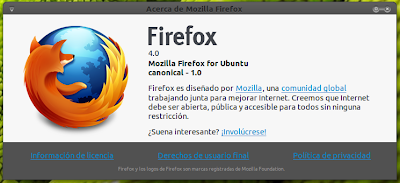
Hay un gran salto de la versión 3 a la 4. Estéticamente hablando, así como tambíen en lo funcional y en el aprovechamiento de rendimiento como antes mencioné.
A continuación vemos algunas características nuevas y muestro como instalar en Ubuntu 10.10
A mi parecer es el más potente y flexible. Mi preferido desde hace rato.
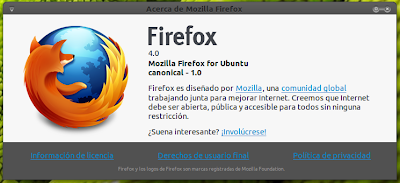
Hay un gran salto de la versión 3 a la 4. Estéticamente hablando, así como tambíen en lo funcional y en el aprovechamiento de rendimiento como antes mencioné.
A continuación vemos algunas características nuevas y muestro como instalar en Ubuntu 10.10
miércoles, 8 de diciembre de 2010
Scanner Epson Stylus CX5600 en Ubuntu 10.10
Recién me preguntaba.. ¿Como hacer para que Ubuntu 10.10 me reconozca el scanner de la Epson Stylus CX5600?
Y a mi respuesta la encontré navegando por la web y fue mucho más fácil de lo que me imaginaba.

Debo decir que voy a explicar como hice funcionar el escaner en mi Ubuntu 10.10 de 64 bits.. posiblemente también sirva para la versión de 32 bits.
Además, por lo visto, la solución es también para las Epson Stylus CX4300/CX4400/CX4450/CX5500/CX5600/DX4400/DX4450 aunque obviamente solo probé con mi CX5600.
Después del salto.. la solución!
Y a mi respuesta la encontré navegando por la web y fue mucho más fácil de lo que me imaginaba.

Debo decir que voy a explicar como hice funcionar el escaner en mi Ubuntu 10.10 de 64 bits.. posiblemente también sirva para la versión de 32 bits.
Además, por lo visto, la solución es también para las Epson Stylus CX4300/CX4400/CX4450/CX5500/CX5600/DX4400/DX4450 aunque obviamente solo probé con mi CX5600.
Después del salto.. la solución!
miércoles, 27 de octubre de 2010
Proximamente..
Ya llega.. ya viene.. el efecto 3D.
Muy pronto..Pedilo en tu revistería amiga Te voy a mostrar como hacer anteojos 3D para disfrutar de películas y/o Escritorio 3D*
*Por ahora solo disponible en sistemas Unix.. (sorry Windows 7) :P
Actualización: Ya pueden ver aquí la Guía para hacer Lentes 3D caseros.
Muy pronto..
*Por ahora solo disponible en sistemas Unix.. (sorry Windows 7) :P
Actualización: Ya pueden ver aquí la Guía para hacer Lentes 3D caseros.
SoyFacus | 3D y Aliento Fresco.. qué más pedir?
sábado, 31 de octubre de 2009
...y tengo Ubuntu 9.10 con serial oro y crack
Si, ya salió Ubuntu 9.10 Karmic Koala versión final, y ya andan dando vueltas por internet la version crackeada y con serial oro :P
Si querés probar esta nueva versión de Ubuntu la podes descargar haciendo click en la imagen del Koala.

También hacelo completo, para eso te dejo un paquete de 25 portadas para que imprimas y le pegues a tus CDs de Ubuntu Pirateado. :P

Sentite todo un Jaquer teniendo esta versión de Ubuntu apenas salida del horno.
y si sos buena persona y no queres piratear, no te interesan los Cracks ni los Seriales.. anda a la Página Oficial de Ubuntu y te descargas GRATIS desde el servidor que se te cante.
Si querés probar esta nueva versión de Ubuntu la podes descargar haciendo click en la imagen del Koala.

También hacelo completo, para eso te dejo un paquete de 25 portadas para que imprimas y le pegues a tus CDs de Ubuntu Pirateado. :P

El paquete lo podes bajar desde acá o desde la web oficial de su creador spreadubuntuProducto realizado por DifundeUbuntu Nicaragua bajo licencia Creative Commons Attribution-Share Alike 3.0 License
Sentite todo un Jaquer teniendo esta versión de Ubuntu apenas salida del horno.
y si sos buena persona y no queres piratear, no te interesan los Cracks ni los Seriales.. anda a la Página Oficial de Ubuntu y te descargas GRATIS desde el servidor que se te cante.
SoyFacus | y te dije La Posta.
Suscribirse a:
Entradas (Atom)